如何安装 iOS 15 公测版
- 对您的 iPhone 或 iPad 进行全新备份
- 在您的 iPhone 或 iPad 上,前往 Apple 的公开测试版网站
- 点击右上角的 箭头 ,如果您尚未登录,请登录
- 现在确保您使用的是 iOS“公共测试版教程”
- 向下滑动并在“开始”部分下,点击 注册您的 iOS 设备
- 再次向下滑动并点击下载配置文件
- 点击 允许 下载配置文件,点击 关闭
- 前往您设备上的设置,然后点击 顶部附近的已下载配置文件
- 点击 右上角的安装 ,如果需要输入您的密码
- 阅读同意协议,然后再点按 两次安装
- 您的 iPhone 或 iPad 将提示您重新启动以完成更改
- 重新启动后,返回设置>常规> 软件更新
- 您应该会看到 iOS 15 公共测试版可用,点击 下载并安装

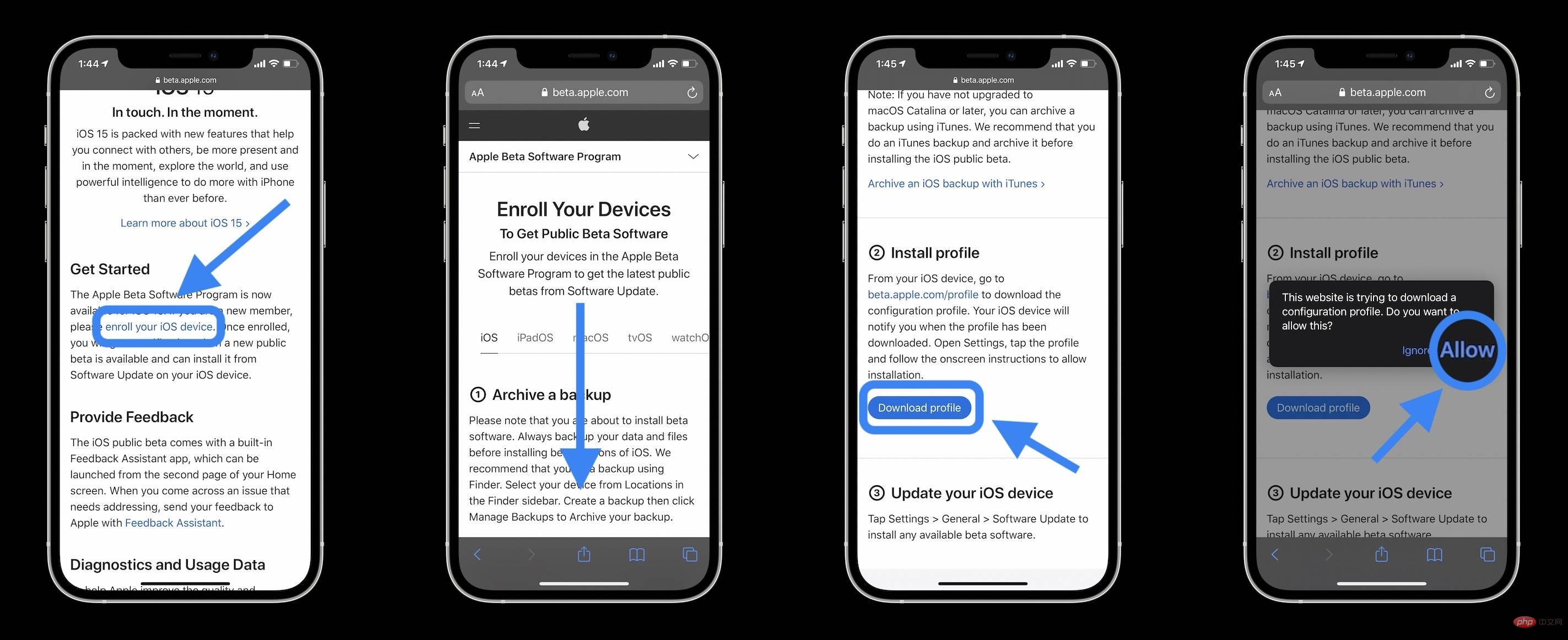
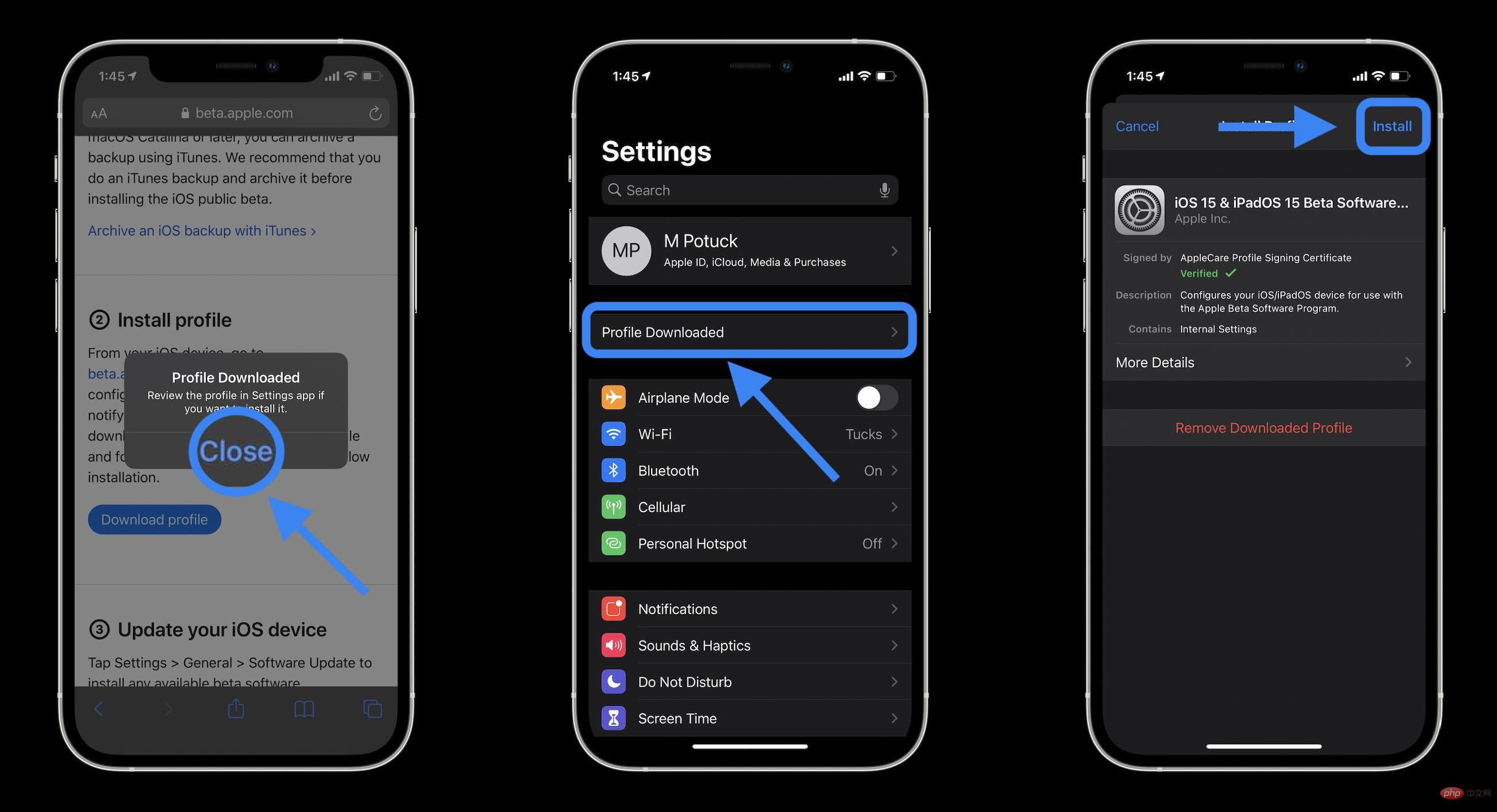
以上是如何安装 iOS 15 公测版并使用面容 ID 带口罩检测和通用控件?的详细内容。更多信息请关注PHP中文网其他相关文章!
声明
本文转载于:云东方。如有侵权,请联系admin@php.cn删除

热AI工具

Undresser.AI Undress
人工智能驱动的应用程序,用于创建逼真的裸体照片

AI Clothes Remover
用于从照片中去除衣服的在线人工智能工具。

Undress AI Tool
免费脱衣服图片

Clothoff.io
AI脱衣机

AI Hentai Generator
免费生成ai无尽的。

热门文章
R.E.P.O.能量晶体解释及其做什么(黄色晶体)
3 周前By尊渡假赌尊渡假赌尊渡假赌
R.E.P.O.最佳图形设置
3 周前By尊渡假赌尊渡假赌尊渡假赌
刺客信条阴影:贝壳谜语解决方案
2 周前ByDDD
R.E.P.O.如果您听不到任何人,如何修复音频
3 周前By尊渡假赌尊渡假赌尊渡假赌
WWE 2K25:如何解锁Myrise中的所有内容
4 周前By尊渡假赌尊渡假赌尊渡假赌

热工具

禅工作室 13.0.1
功能强大的PHP集成开发环境

WebStorm Mac版
好用的JavaScript开发工具

螳螂BT
Mantis是一个易于部署的基于Web的缺陷跟踪工具,用于帮助产品缺陷跟踪。它需要PHP、MySQL和一个Web服务器。请查看我们的演示和托管服务。

SublimeText3 Linux新版
SublimeText3 Linux最新版

记事本++7.3.1
好用且免费的代码编辑器





